
이 가이드에서는 삼성 Galaxy S9에서 키보드를 변경하는 방법을 설명합니다. 변경해야 할 설정이 많지만 키보드를 교체하는 것은 수백만 명이하는 첫 번째 일 중 하나입니다. 키보드 문제를 해결하거나, 문제를 자동으로 수정하거나, 일부 추가 맞춤 설정을 추가 할 수 있습니다.
키보드를 변경하려는 몇 가지 이유가 있습니다. 최신 이모티콘 문자를 가져 오거나 대체 키보드가 일반적으로 더 좋고 빠르며 더 많은 기능을 갖추고 있기 때문일 수 있습니다.
읽기 : Galaxy S9 항상 켜기 디스플레이를 비활성화하는 방법
Galaxy S9 또는 Galaxy S9 + 키보드를 변경하면 설정 메뉴에서 몇 초가 걸립니다. 여러 타사 키보드 중 하나를 다운로드 한 후에는 아래의 지침과 비디오를 따르십시오. 그런 다음 거의 모든 것을 사용자 정의 할 수 있습니다. 키의 크기에서 배경 이미지를 추가하거나, GIF를 보내거나, 키보드에서 바로 Google 검색을 할 수 있습니다.
우리 비디오는 갤럭시 S8에서 나온 것이지만,이 단계는 삼성의 새로운 갤럭시 S9와 갤럭시 S9 +에서 동일합니다. 단계를 수행하고 새 키보드를 기본 키보드로 설정하면 모든 작업이 완료됩니다. 단계별 지침과 동영상을 볼 수없는 설정에 대한 위치는 다음과 같습니다.
갤럭시 S9 키보드를 변경하는 방법
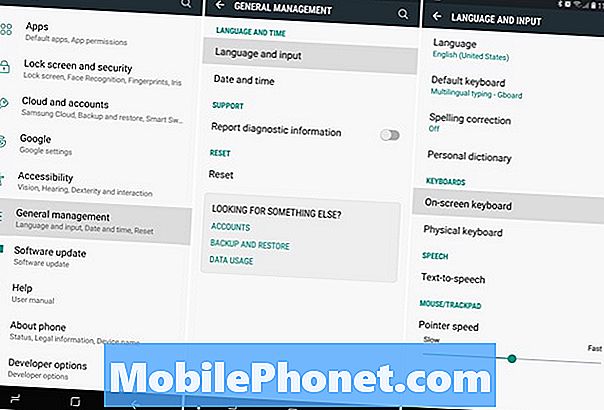
- 알림 표시 줄을 당기고기어 모양의 설정 단추
- 아래로 스크롤하여 선택하십시오.일반 관리
- 다음으로언어 및 입력
- 여기에서 선택하십시오.온 스크린 키보드
- 탭키보드 관리
- 지금켜다 원하는 키보드,끄다 삼성의 키보드
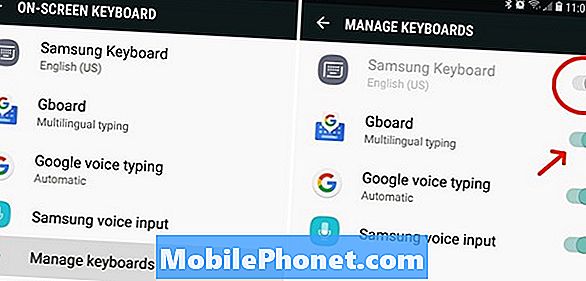
- 다음으로 히트뒤로 한 번 탭하세요.기본 키보드 (두 번째 옵션)
- 고르다 Gboard 또는 귀하의선택의 키보드
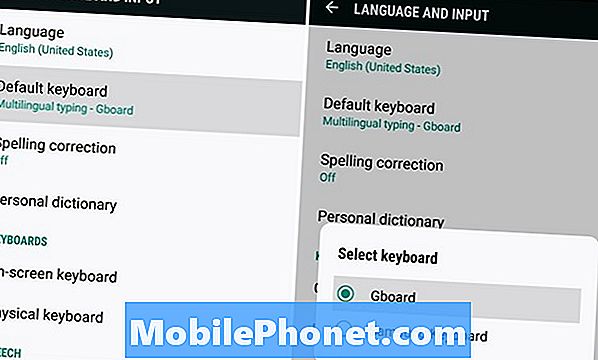
수년 동안 삼성은 키보드를 교체하기가 매우 어려웠지만 여전히 할 수 있습니다. 탭할 항목, 해제 방법 및 모든 설정을 알아야합니다.
삼성의 예쁜 키보드를 성공적으로 제거 했으므로 훨씬 더 사용자 정의되고 강력한 키보드를 즐길 수 있습니다. 우리는 Google이 선호하는 Gboard를 선호합니다. 테마, 주요 색상을 변경하고, 배경 화면 이미지를 추가 할 수 있으며, 대화를 재미있게하기 위해 그림 이모티콘과 GIF가 가득합니다.
마지막으로 Play 스토어에 시도할만한 가치있는 키보드가 여러 개 있습니다. 몇 가지를 다운로드하고 하루를 시험해보십시오. 이동하기 전에 이러한 일반적인 Galaxy S9 문제 및 픽스를 살펴보고 이러한 권장 화면 보호기 중 하나를 사용하여 화면을 안전하게 유지하십시오.


